
Возможность, восстановить переписку контактов в Вайбере после полного удаления приложения или отдельного контакта существует. Как это сделать? Основной, да и наверное, единственный работающий способ, это обращение к резервной копии, хранящейся в облаке. На своих серверах мессенджер не хранит информацию.
Вайбер, как и другие мессенджеры не стоит на месте и постоянно вносит определенные изменения и обновления. Совсем недавно вернуть переписку можно было обратившись к данным хранящимся на устройстве, но сегодня история чатов хранится только в облаке, при условии определенной настройки.
Неизменным остается одно – восстановить можно только текстовые сообщения.
[toc]Как восстановить переписку
На новом смартфоне
Чтобы возобновить прежнюю работу приложения Viber на новом устройстве, необходимо активировать учетную запись Гугл на смартфоне (войти в личный кабинет аккаунта гугл).
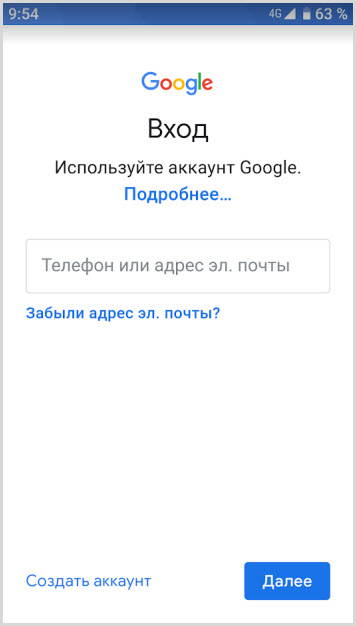
Для этого в Настройках Андроид переходите в раздел “Аккаунт” выбираете Гугл вводите свои данные.
В свою очередь, на старом смартфоне предварительно необходимо сделать резервную копию (смотри ниже).
Если вы забыли свой логин и пароль от аккаунта Google, попробуйте восстановить данные, в противном случае у вас ничего не получится.
На том же телефоне
Для восстановления чатов или переписки отдельного контакта в работающем приложении, также придется обращаться к запасной копии.
Процесс воссоздания сообщений несложен, главное, это наличие аварийного архива.
Запустите Viber и переходите в “Настройки”.
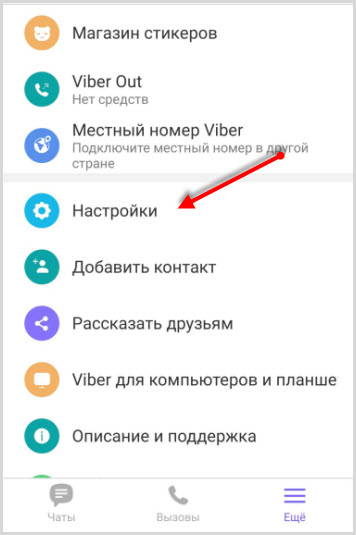
Выбираете раздел “Учетная запись”.
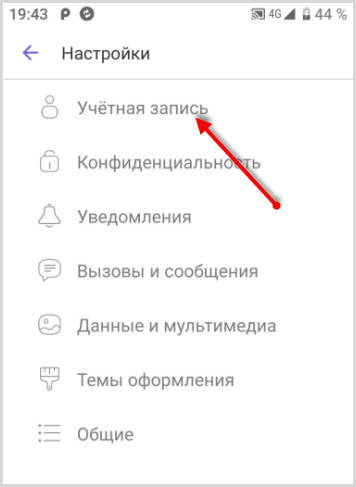
Далее, клик по пункту “Резервное копирование”.
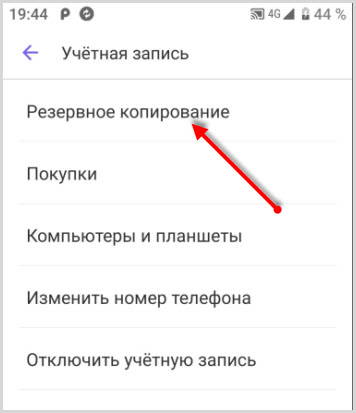
И нужно прокрутить до функции “Восстановить”.
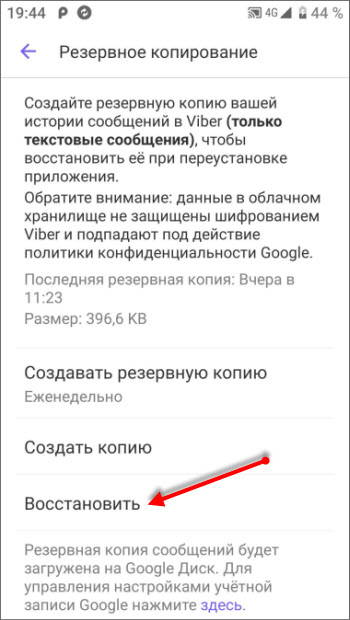
Во время прокрутки вы уже должны увидеть надпись с датой и временем создания последней резервной копии.
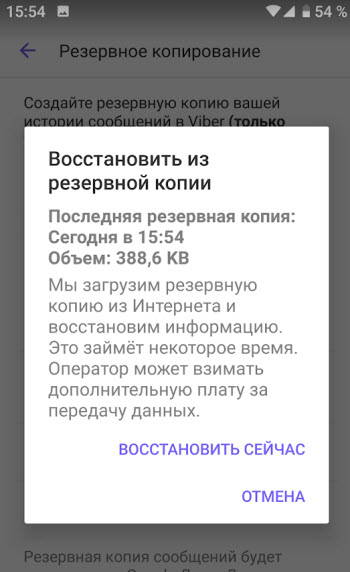
Клик по кнопке “Восстановить” тоже откроет аналогичную информацию и дальнейших действиях.
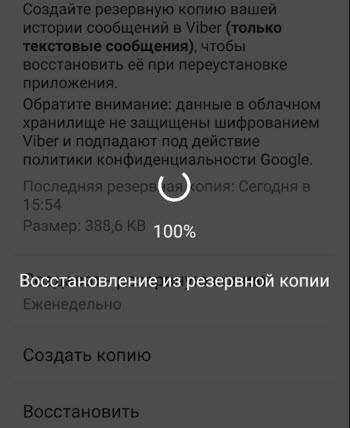
Процесс восстановления займет считаные секунды.
Создание резервной копии Вайбер
Как говорил выше восстановить переписку без запасного дубликата невозможно. Поэтому везде и всегда рекомендуют делать бэкап, Вайбер не исключение.
Для создания backup переписки нужно в разделе “Учетная запись” – “Резервное копирование” выбрать раздел:
- Создавать резервную копию (рекомендуется для создания backup по времени)
- Создать копию (для сохранения backup на данный момент)
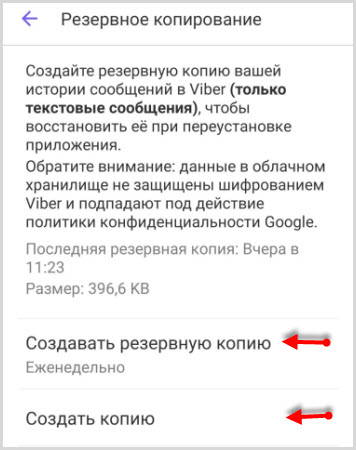
В первом случае бэкап будет происходить в назначенный момент времени
- ежедневно
- еженедельно
- ежемесячно
- выключить
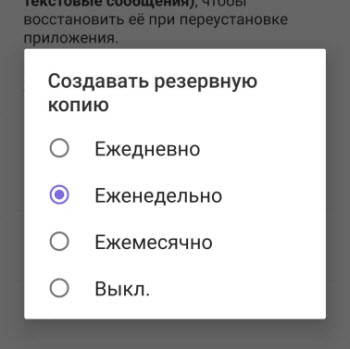
Независимо от вашего участия Вайбер будет периодически делать снимки сообщений и сохранять на облачном диске.
Второй вариант обычно используют при переносе мессенджера с одного устройства на другое. Делается backup на устройстве, с которого переносятся данные на данный момент, и тут же восстанавливается на другом устройстве.
Посмотреть расположение сохраненного архива можно на Гугл Диске. На десктопе располагается оно в “Настройках” – “Управление приложениями”.
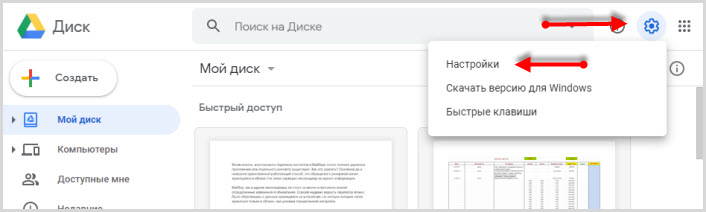
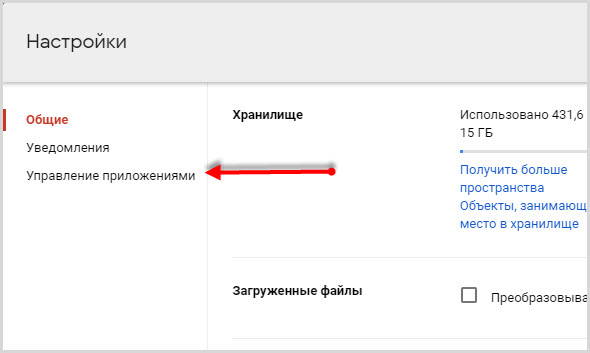
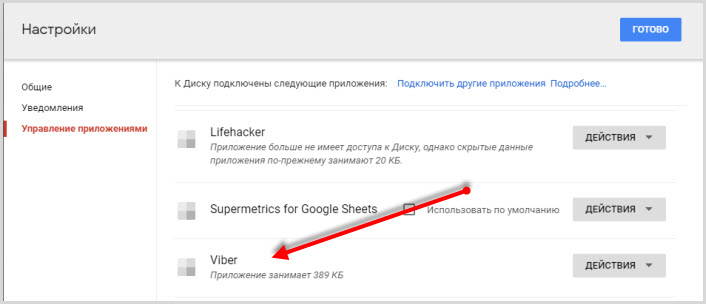
В мобильной версии Диска также переходите к “Настройкам”, затем раздел “Резервное копирование приложений”.
Выбираете “Резервные копии”, скролите до мессенджера Viber и видите время создания запасного архива.
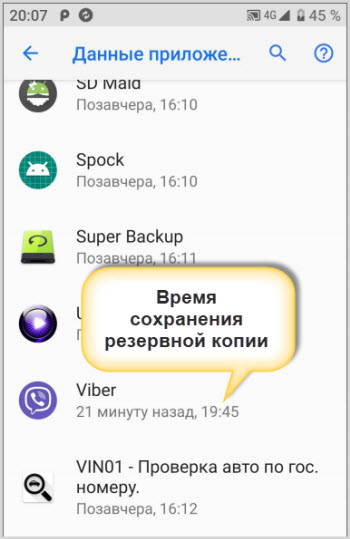
Создание копии в Super Backup
Полезная программа, которая пригодится не только пользователям Viber, а всем кто имеет смартфон на Андроид. Основной функцией является создание бэкапов как отдельных папок и приложений, контактов, так и восстановление удаленных данных.
Используя Super Backup можно легко и быстро создать резервный бэкап не только сообщений в мессенджере, но и всего Вибера в целом.
Программа позволяет сохранить backup мессенджера на SD-карту, отправить на Гугл Диск или выслать на электронную почту. Все зависит от ваших предпочтений и настроек программы.
В главном меню выбираете “Приложения”.
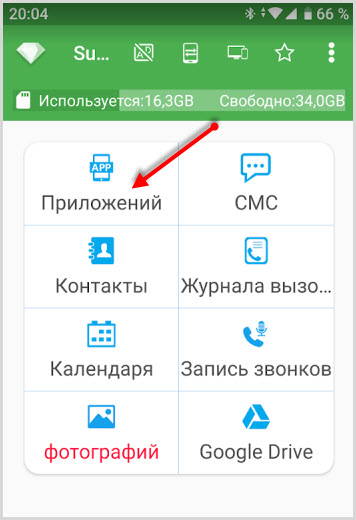
Ставите чекбокс в строке Вайбера и жмете “Сохранить”.
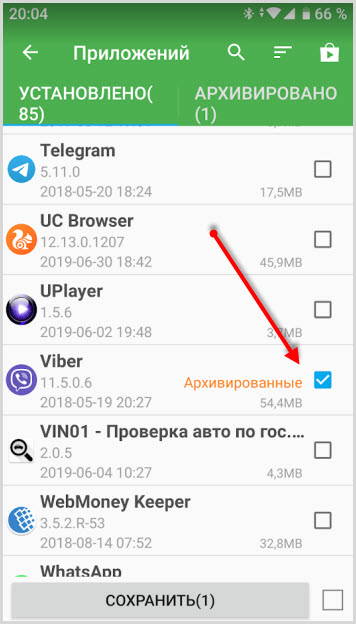
Как восстановить удаленные фото и видео
Переписка Viber восстановлена и можно продолжать общаться в прежнем режиме.
Как говорилось выше вернули в мессенджер только сообщения. Медиафайлов нет. Поискать их можно непосредственно на накопителе смартфона в папке Viber media и в Гугл фото, если у вас настроена синхронизация с аккаунтом.
При просмотре присланных изображений и видео в Вайбере они скачиваются на устройство и отправляются в облако Гугл фото. Так что не все потеряно.

Спасибо, как раз вовремя. Купила новый телефон и перенесла Вибер, со всеми контактами и сообщениями.
пожалуйста, помогите восстановить, нет резервной копии или я найти немогу